如何使用 DISM 和 SFC 保存故障驱动器
Windows 11(和其他版本的 Windows)包含一些工具,可帮助您在问题变得严重之前修复驱动器。这些称为系统文件检查 (SFC) 和部署映像服务和管理 (DISM),如果您发现 Windows 系统出现问题,则应该使用它们。
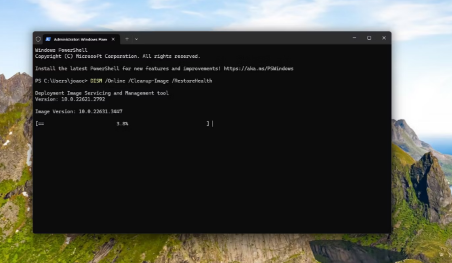
Windows 11 是 Microsoft 最新、最出色的操作系统,它包含大量更改。这是您需要了解的内容。
使用 DISM 修复 Windows 系统映像
运行 DISM 命令的 Windows 终端的屏幕截图
DISM 本身不会修复您的 Windows 安装,但它可以修复用于修复电脑的 Windows 映像。如果此映像已损坏,SFC 可能无法按预期工作,因此这是确保以后可以运行 SFC 的良好第一步。使用方法如下:
1.右键单击任务栏上的 Windows 图标(或按Windows + X),然后选择终端(管理员)。
在某些版本的 Windows 上,您可能会看到 Windows Terminal (Admin) 或 Windows PowerShell (Admin) 。
2.输入以下命令检查系统映像的运行状况:
DISM /在线/清理图像/CheckHealth
您还可以通过将CheckHealth替换为ScanHealth来运行更高级的扫描
免责声明:本答案或内容为用户上传,不代表本网观点。其原创性以及文中陈述文字和内容未经本站证实,对本文以及其中全部或者部分内容、文字的真实性、完整性、及时性本站不作任何保证或承诺,请读者仅作参考,并请自行核实相关内容。 如遇侵权请及时联系本站删除。
